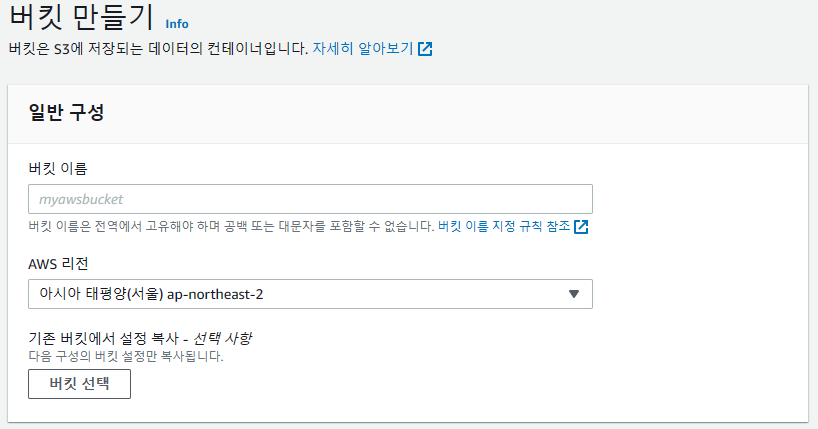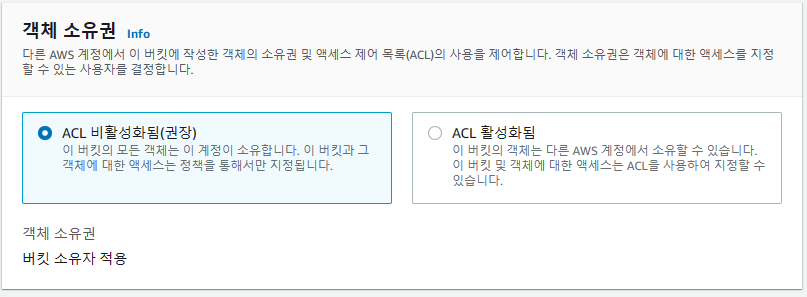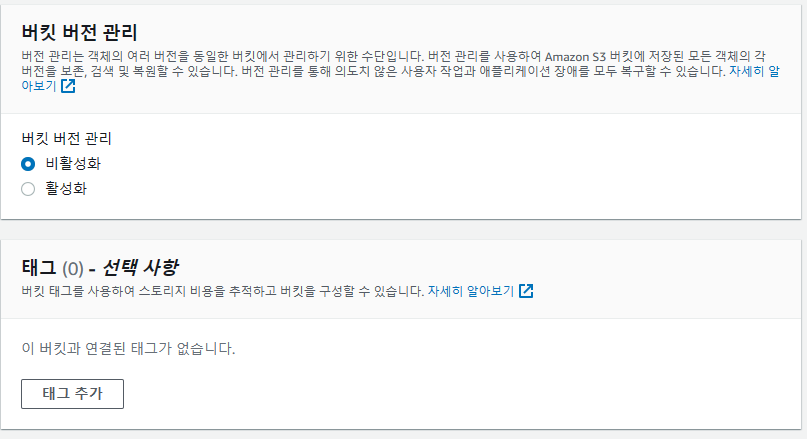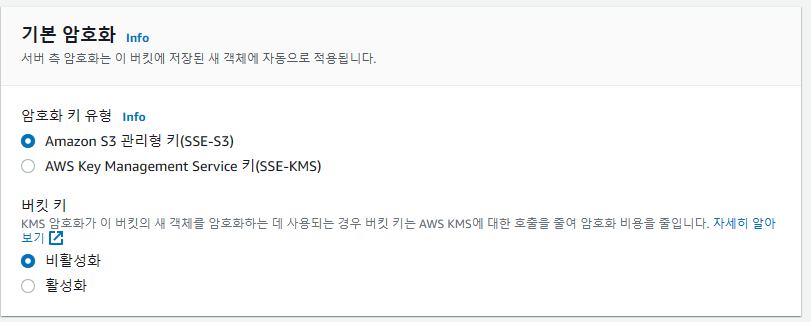프로젝트를 진행하는 과정에서 파일을 다운받고 업로드해야 하는 일이 생겨 AWS S3 버킷을 사용해보려고 한다.
우선 아래 사이트에 접속하여 회원가입을 진행한다.
AWS console
회원가입 진행이 완료되면 로그인 후 S3 페이지로 이동한다.
페이지로 이동하면 다음과 같이 버킷 만들기라는 버튼을 볼 수 있다.
버킷 만들기 버튼 클릭을 통해 버킷 생성 페이지로 이동한다.
버킷 생성 페이지에서 버킷 이름과 지역을 설정해준다.
이후에 객체에 대한 접근 권한을 설정해준다. 권장대로 비활성화를 선택하였다.
다음은 퍼블릭 액세스에 대한 차단 설정인데 테스트용이기도 하고 외부 접근을 편하게 진행하게 위해 차단 설정을 모두 해제하였다.
다음은 버킷 버전 관리인데 테스트용 버킷이기 때문에 해당 옵션도 비활성화하였다.
마지막으로 암호화 관련 옵션이다. 기존 옵션을 그대로 두었고 버킷 키 암호화와 관련된 옵션은 비활성화하였다.
암호화 설정까지 진행하게 되면 모든 옵션 설정을 완료하게 된다.
설정이 완료된 뒤에 s3 버킷에 대한 정책을 설정해야 한다.
아래 사이트에 접속하여 버킷에 대한 정책을 설정할 수 있다.
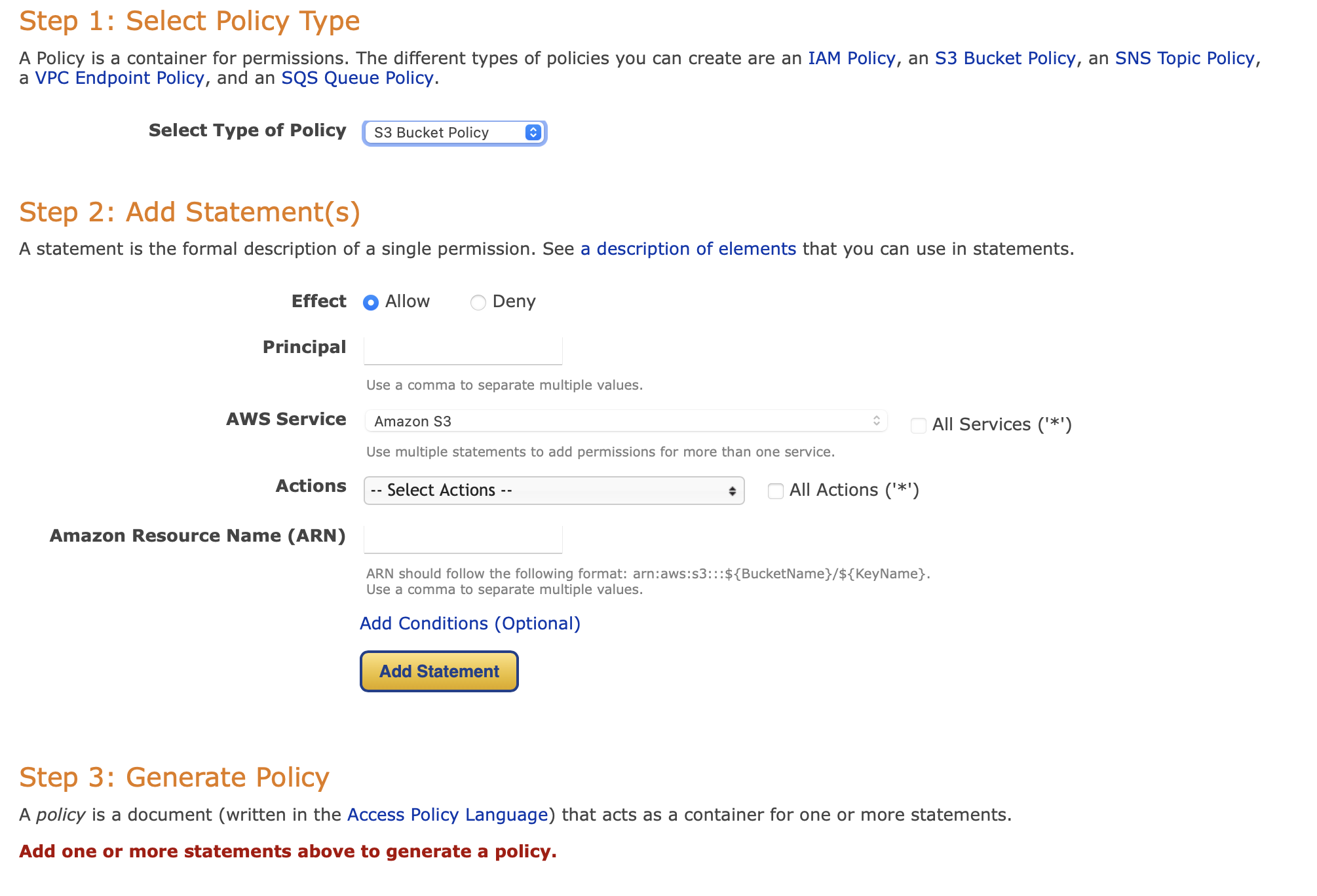
해당 링크에 접속하면 다음과 같은 화면을 볼 수 있다.
우선 가장 위 항목인 정책 타입을 S3 Bucket Policy로 변경해준다.
다음 항목들은 차례로
- Effect : Allow
- Principal : *
- Actions : GetObject, DeleteObject, PutObject (해당 부분은 필요한 기능에 맞게 설정한다.)
- Amazon Resource Name (ARN): arn:aws:s3:::버킷이름/*
다음과 같이 설정한 뒤 Add Statement 버튼을 통해 정책을 추가한 뒤
Generate Policy 버튼을 통해 정책을 생성해준다.
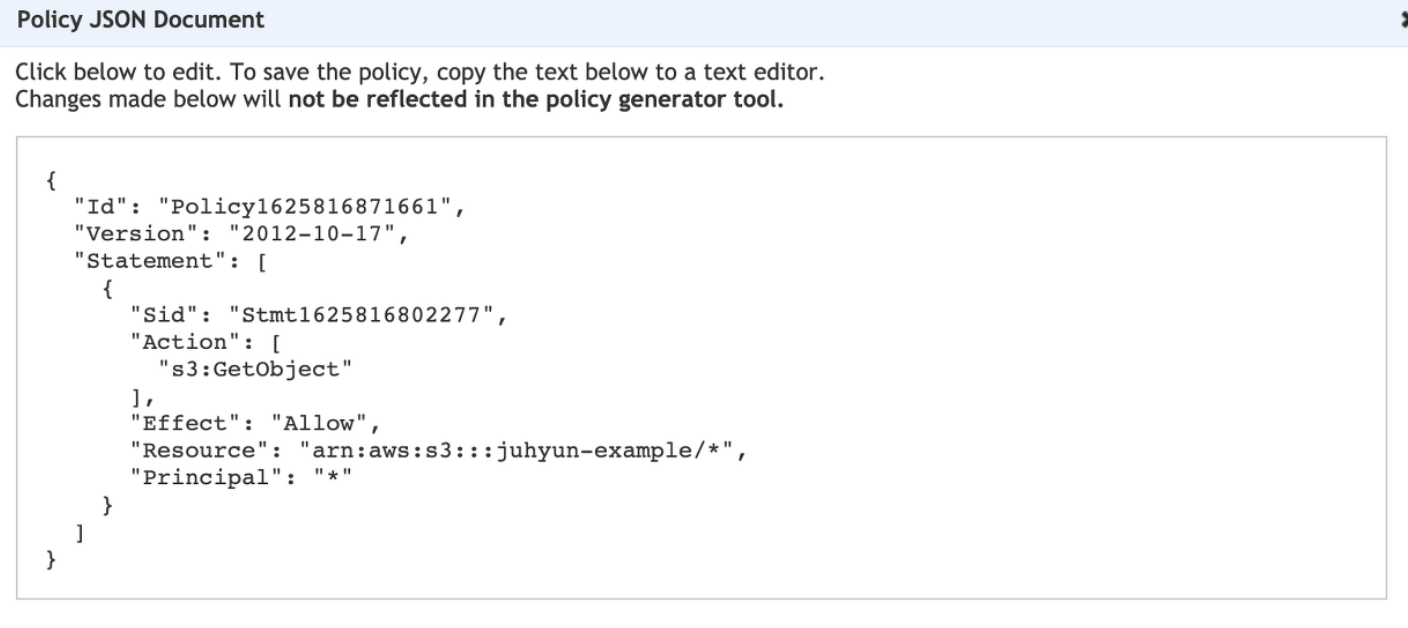
정책을 생성하면 다음과 같은 JSON 문서가 나타나는데 해당 항목을 복사해준다.
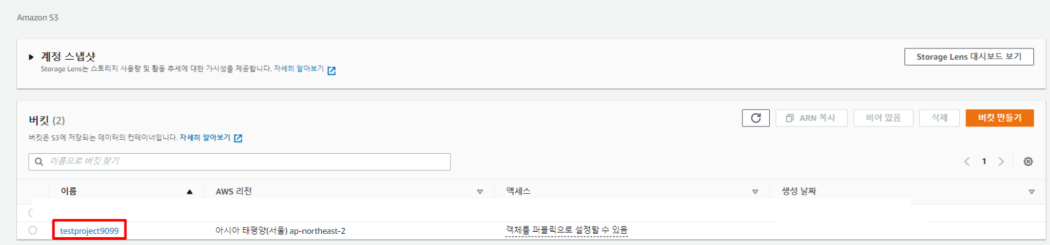
다시 AWS Console로 이동해서 기존에 생성했던 S3 버킷을 클릭한다.
이후 권한 > 버킷 정책 편집을 선택한다.
해당 편집 창에 복사했던 JSON을 붙여넣기 한 뒤 저장하면 S3 버킷에 대한 설정이 완료된다.
설정이 완료되면 S3 버킷 객체에 파일을 업로드 할 수 있게 된다. 업로드 된 파일은 객체 URL을 통해 접근 및 다운로드가 가능하다.